Avec mon compte Administrateur, je souhaite modifier ou dupliquer une fiche d’auto-contrôle dans mon opération.
Par défaut, seul un compte administrateur peut ajouter une session mais ce contrôle d’accès peut être accorder aux autres profils.
Je vais sur la page d’accueil dans l’onglet “Formulaires” et je clique sur “Opération”.
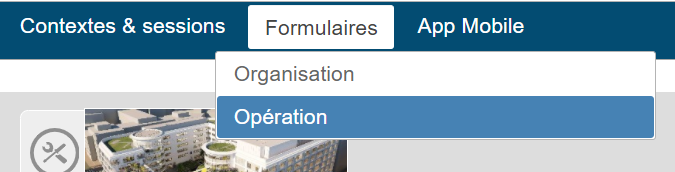
⚠️ Les Formulaires de l’Organisation sont ceux que l’on peut ajouter à toutes les opérations de l’organisation. Attention donc avant de les modifier…
Ensuite, je choisis mon opération dans la liste. Apparaît alors la liste des formulaires de mon opération :
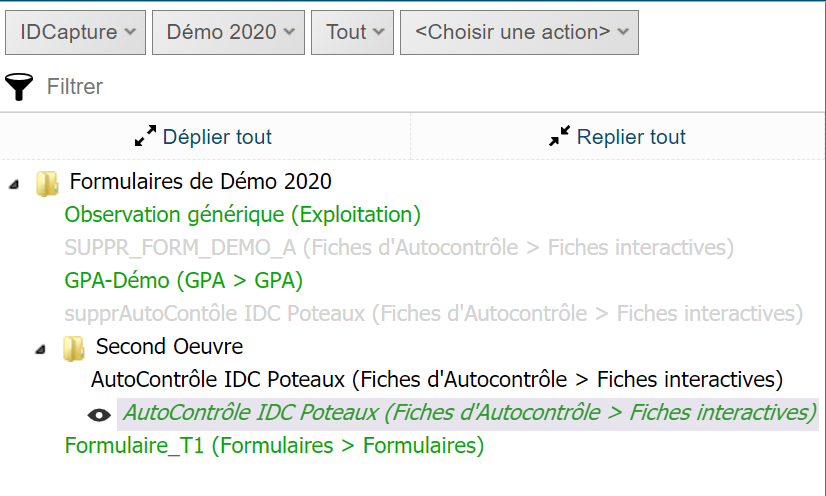
Les couleurs des fiches correspondent à :
grisée = le formulaire est désactivé et donc non accessible dans l’opération (les fiches créées à partir de ce formulaire restent lisibles) ;
noire = le formulaire n’est pas encore activé et reste donc entièrement modifiable ;
verte = le formulaire est activé et donc seulement partiellement modifiable (sections et champs seulement).
Je duplique un formulaire existant pour en créer un nouveau
Je sélectionne le formulaire, puis par un clic droit je le copie, et je le colle. Enfin, je renomme le nouveau formulaire.
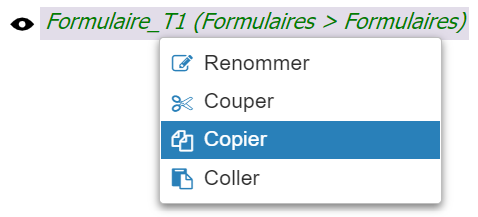
Le nouveau formulaire apparaît en noir (il n’est pas publié).
Je modifie mon nouveau formulaire

Je clique sur [Modifier]. En haut, je constate que le contexte, le type, la session et le lot sont copiés/collés du formulaire initial. Je peux modifier si besoin.
⚠️ Un formulaire attaché à une session ou à un lot ne sera visible que dans cette session ou ce lot. Pour qu’il soit lisible partout, mettre sur “Tout” et “Aucun”.
Je complète les sections et champs
Tout simplement, je sélectionne la ligne souhaitée puis soit j’en ajoute une avec le bouton [+], soit je la modifie par le bouton central, soit je la supprime par la croix.
Je Publie mon formulaire
Une fois le formulaire rédigé, je clique sur [Valider] en haut, puis je clique sur [Publier] pour le rendre disponible dans mon opération.
⚠️ Une fois publié, le formulaire passe en vert, seuls les sections et champs sont alors modifiables (mais non supprimables).
 Le contrôles d’accès à accorder pour cela est :
Le contrôles d’accès à accorder pour cela est :
✔ Voir le module formulaire (WEB_FORM_MODULE_SEE)
Service client IDCapture
https://platform.idcapture.net
support@idcapture.fr – 09.72.45.56.39
